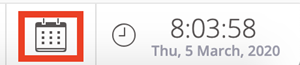fxSimulatorは過去のデータ上での取引シミュレーターで、お客様の戦略をお試しいただき、その行方を待つことなしに確認することができます。
※fxSimulator上の表示時刻は、MT4サーバー時間です。
例)2019年11月15日のチャートを表示させ、そこでご希望のポジションを持ち、2020年3月5日に早送りすることで、損益を瞬時にご確認いただけます。

早送りした日時時点でのリアルタイムの「価格」が変動し、それに伴って「純利益」「利益」が変動します。「有効証拠金」「余剰証拠金」「未確定損益」も随時変動します。
過去のデータ上での取引となるため、週末もご利用いただけます。
詳細設定については、下記をご確認ください。
レバレッジ:100倍のみ
通貨:USDのみ
頭金:最小額5000 USD 最大額1,000,000 USD
入金:後に変更不可 *画面右上のご登録の名前の箇所をクリックし、”シミュレーションリセット”を選択すると、初期の設定に戻ります。
使用例:
1. ご
希望の通貨ペアの、ご
希望の日時にてポジションを持ちます。
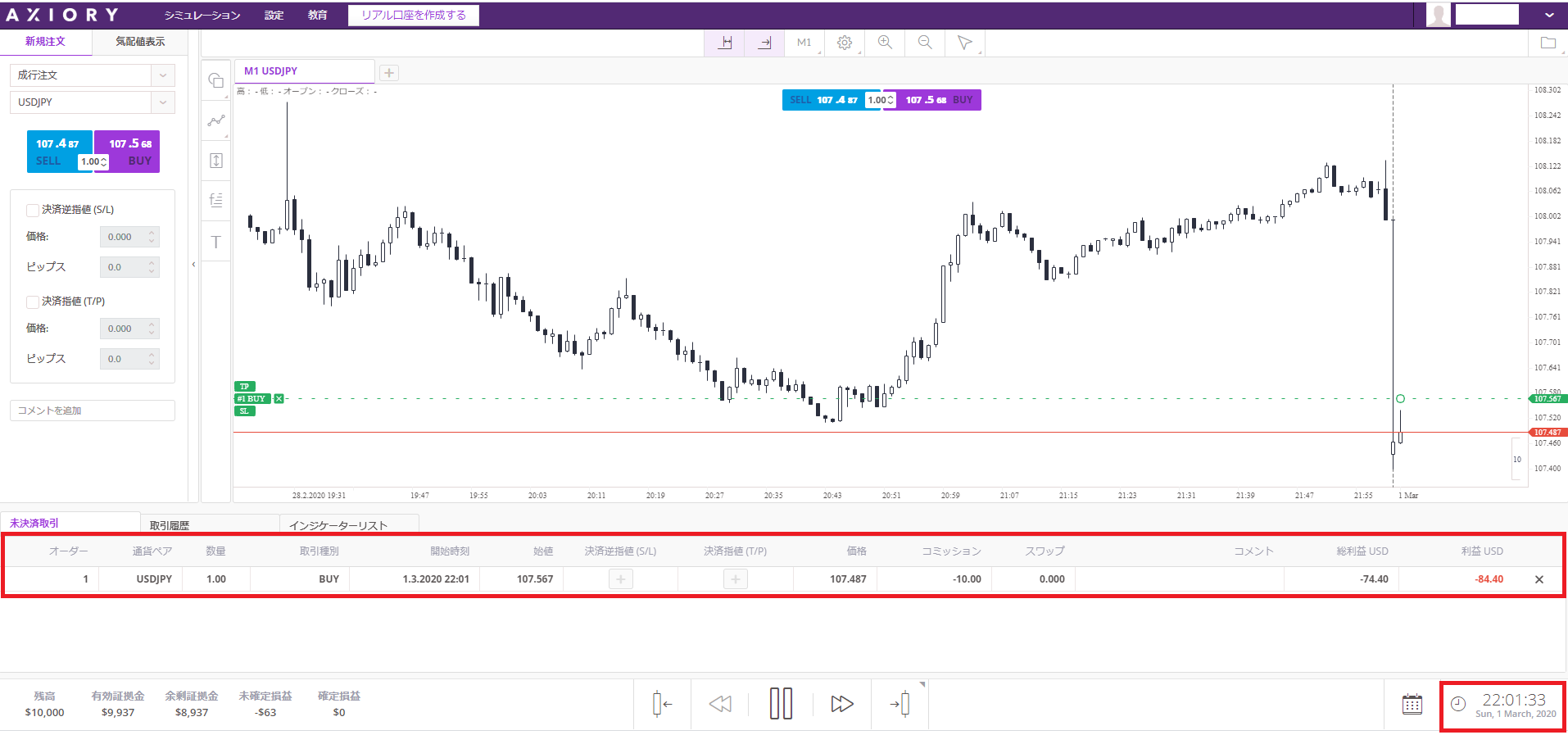
2. お
好きな速度で早送りし、
ご希望の日時まで、
実際のデータに基づき、
価格がどのような動きをしたかご確認いただけます。
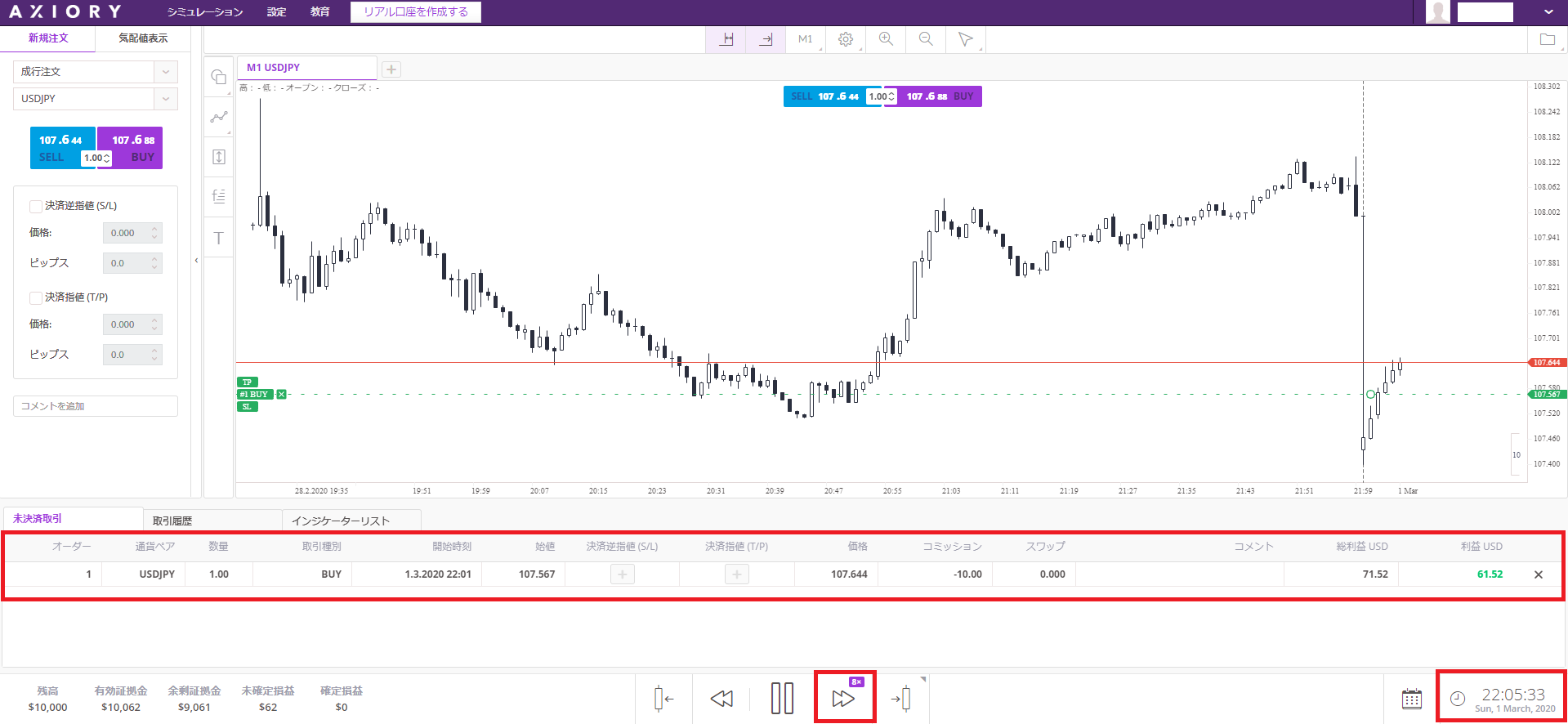
※長期間先の動向を確認されたい場合は、画面右下のカレンダーのアイコンから日時をご指定ください。
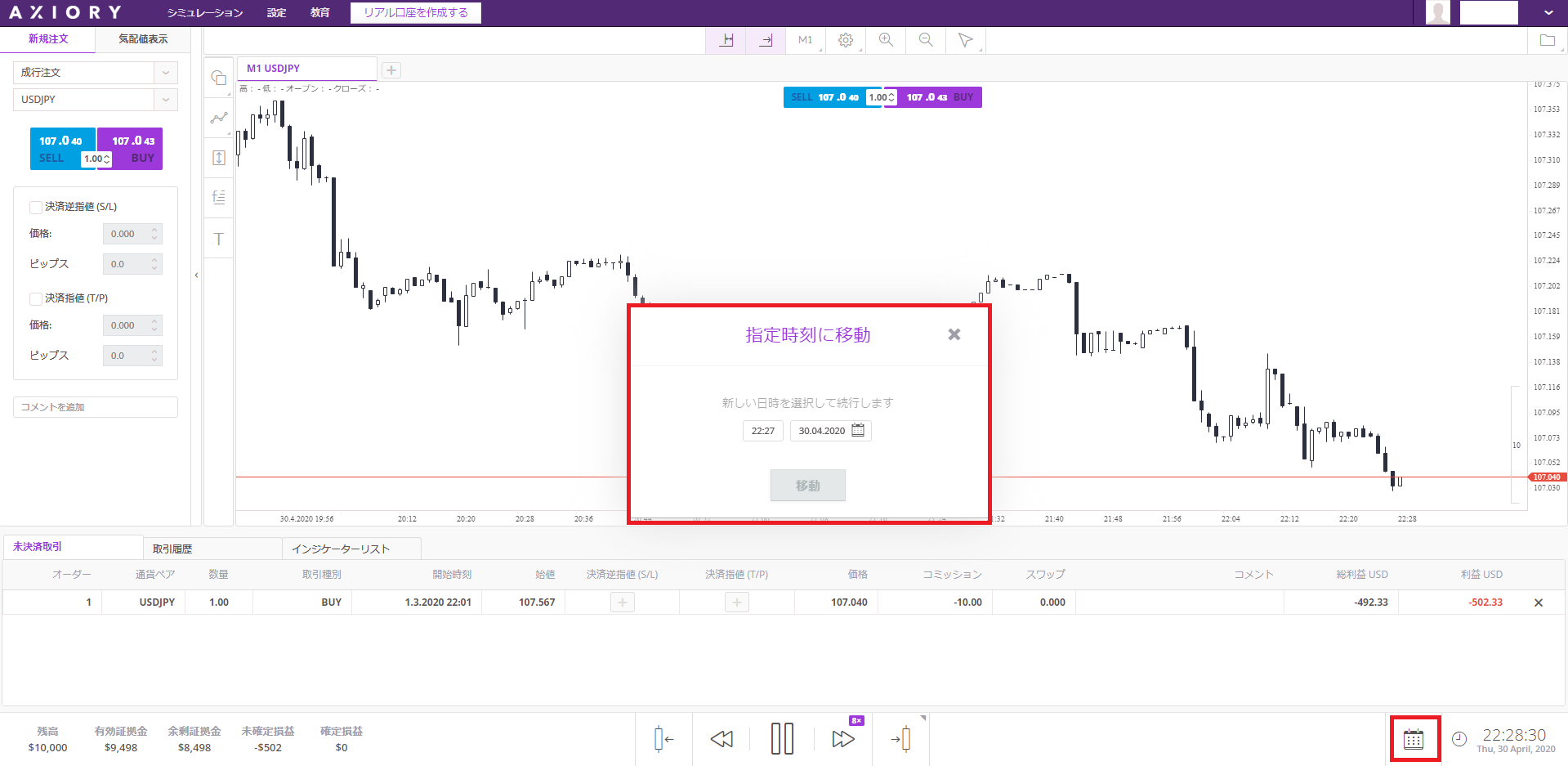
登録手順
- fxSimulatorのウェブサイトにて、必要事項を入力しご登録ください。
- 登録画面に必要情報の入力後、利用規格に同意しますの箇所に✓を入れ、“利用を開始”をクリックし、登録完了です。
*MyAxioryへの
ログインとは関係ございません。
ご登録済みの場合のログイン手順
- fxSimulatorのウェブサイトにアクセスします。
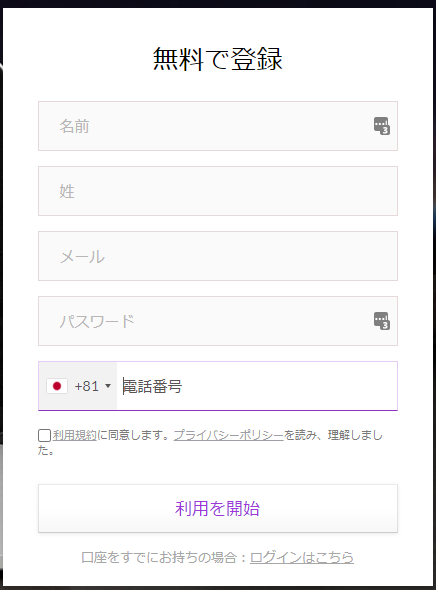
- “ログイン”をクリックください。
- 表示されるログイン画面に必要情報を入力し、“ログイン”をクリックしてください。
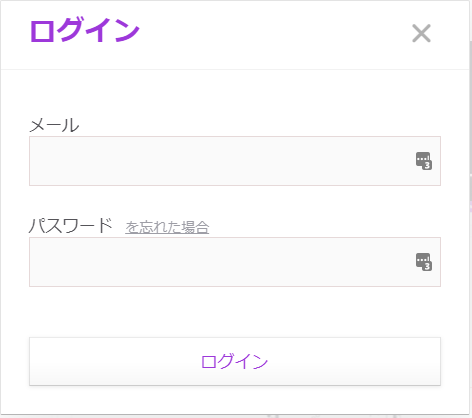
fxSimulator言語設定
- 画面左上の“SETTINGS”をクリックします。

- 表示される画面のLanguageの箇所にて、“Japanese”を選択し、“Save”をクリックし設定を完了してください。
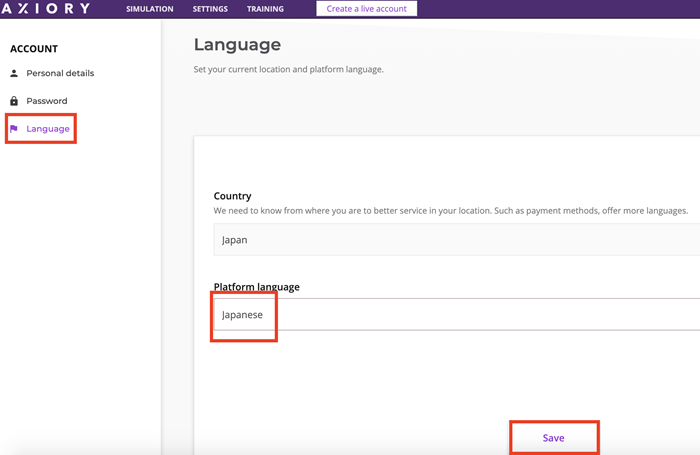
取引シミュレーター可能な商品
画面左側の“気配値表示”の箇所にて表示される通貨ペアにて取引シミュレーターご利用可能です。
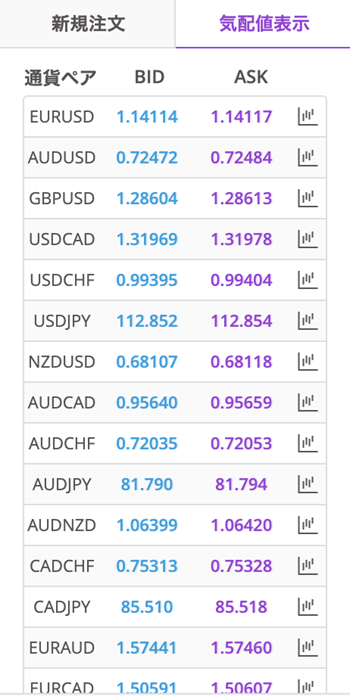
チャート表示方法
ご希望の通貨ペアの右側のチャートアイコンをクリックします。
例)ご希望の通貨ペアがEURJPYの場合。
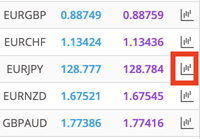
複数のチャート表示方法
画面右上から、表示設定の変更可能です。
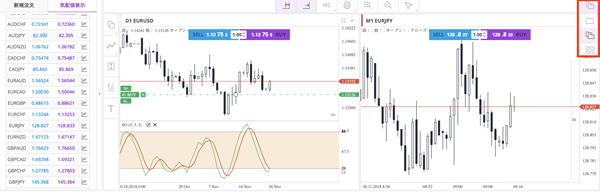
表示させたいチャートの日時設定
- ご希望の通貨ペアのチャート上で右クリックし、“指定日付けに移動”をクリックします。
- ご希望の日時を入力し、“移動”をクリックします。
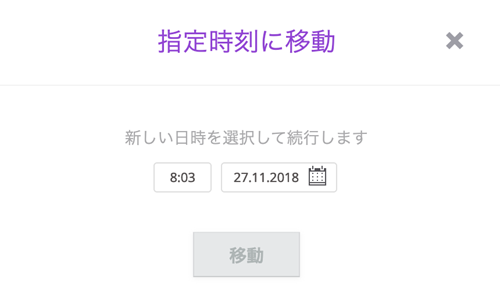
市場動向のスピード速度早送り設定
画面下中央の早送りのアイコンをクリックすると、
何倍速かに設定可能です。

カレンダーで日付設定
カレンダーのアイコンをクリックすると、指定の日付に早送りすることが可能です。